Export Leads From Sales Navigator

Create a clean B2B email list from LinkedIn Sales Navigator in just one click with the Evaboot Chrome Extension.
Export Leads From Sales Navigator

Create a clean B2B email list from LinkedIn Sales Navigator in just one click with the Evaboot Chrome Extension.
Contents
Чтобы экспортировать лиды из LinkedIn Sales Navigator, вам нужно создать аккаунт в Evaboot и установить расширение Chrome.
Затем появится новая кнопка «Export Leads». Нажмите на неё, чтобы экспортировать свой список, включая данные LinkedIn и электронные адреса, в файл CSV.
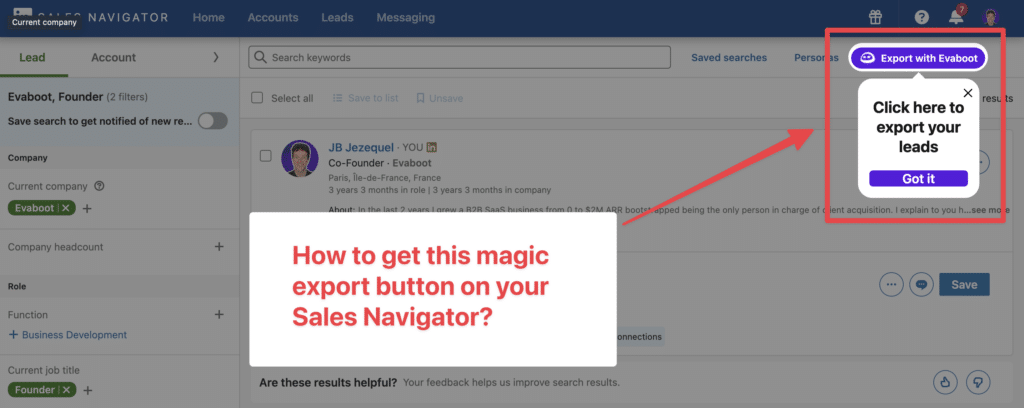
Действительно, экспорт списков лидов не является встроенной функцией Sales Navigator.
Для экспорта списков LinkedIn Sales Navigator в Excel необходимо использовать безопасные инструменты для скрейпинга LinkedIn.
В этой статье я расскажу о том:
Давайте разберемся.
Чтобы экспортировать списки лидов из Sales Navigator, следуйте этому пошаговому руководству:
После установки расширения в верхней части списков ваших лидов появится кнопка “Экспортировать с помощью Evaboot”. Нажмите на нее, чтобы экспортировать лиды и их контактную информацию в электронную таблицу.
С помощью этих данных вы сможете реализовать многоканальную информационную работу, чтобы увеличить шансы связаться с новыми потенциальными клиентами всеми возможными способами.
Шаг 1 — создать аккаунт в Evaboot.

После создания учетной записи нажмите на кнопку“Получить расширение Chrome“, чтобы загрузить его из Интернет-магазина Chrome.
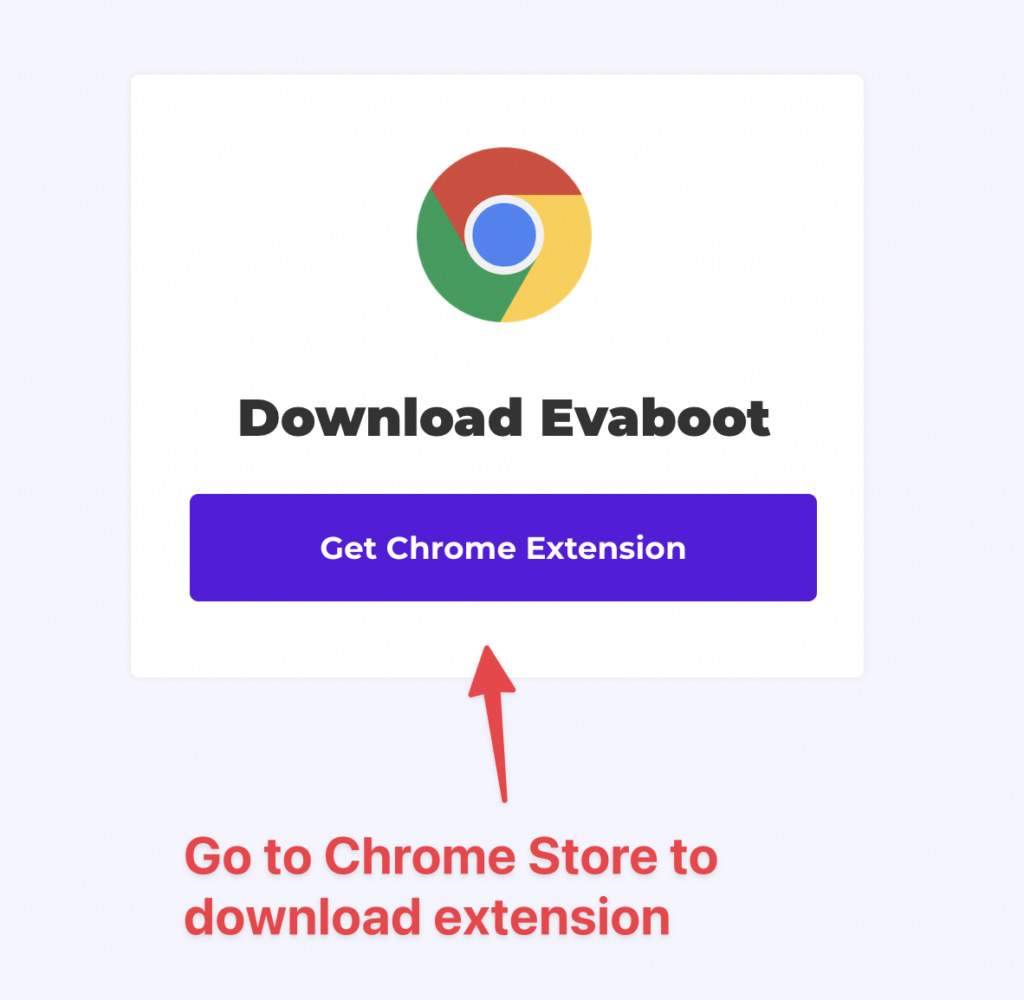
Находясь на странице магазина Chrome, нажмите “Добавить в Chrome”, чтобы установить расширение.
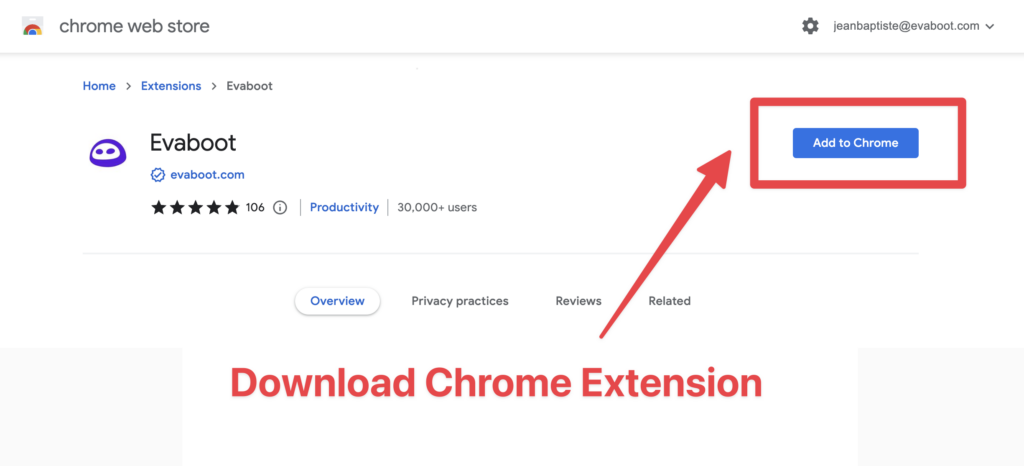
Вы будете автоматически перенаправлены в Sales Navigator. Во всплывающем окне будет показано, где находится кнопка.

После установки расширения Chrome перейдите к списку лидов, которые вы хотите экспортировать. Это может быть:
Evaboot обрабатывает все варианты использования.
Кнопка “Export with Evaboot” находится в верхней части этих страниц LinkedIn Sales Navigator.

Вы можете экспортировать определенные вкладки в списках кандидатов, например “Сменил работу за последние 90 дней”
Когда вы нажмете кнопку “Экспортировать с помощью Evaboot”, вы будете перенаправлены в приложение Evaboot.
Выберите, хотите ли вы найти электронные письма для этих лидов или нет.

Дайте имя вашему экспорту и нажмите “Экспортировать лиды”.
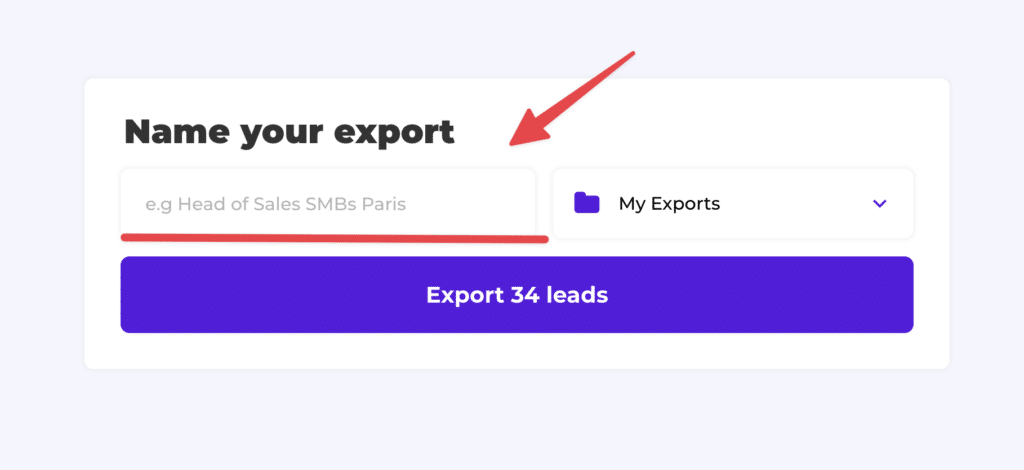
Сразу после запуска экспорта слева появится предполагаемая дата окончания .
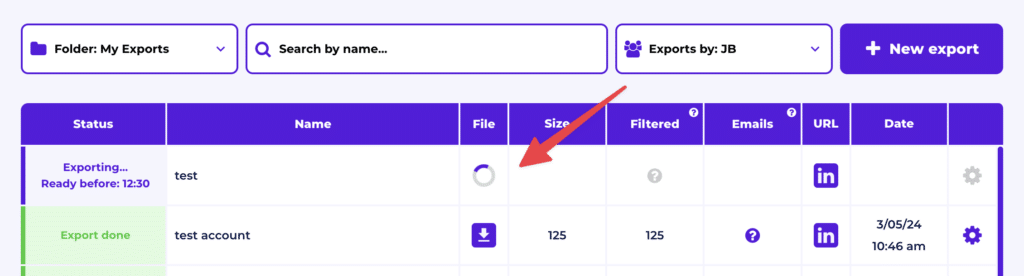
Evaboot будет экспортировать все эти лиды в режиме реального времени.
Это делает ваш процесс lead generation соответствующим GDPR, в отличие от использования баз данных.
После завершения процесса извлечения вы получите уведомление по электронной почте со ссылкой для загрузки CSV-файла, содержащего ваш список лидов.

Выберите тип списка, который вы хотите загрузить. И все готово.
Evaboot делает гораздо больше, чем просто экспортирует ваш список. Он также очищает все имена и названия компаний ваших контактов в LinkedIn.
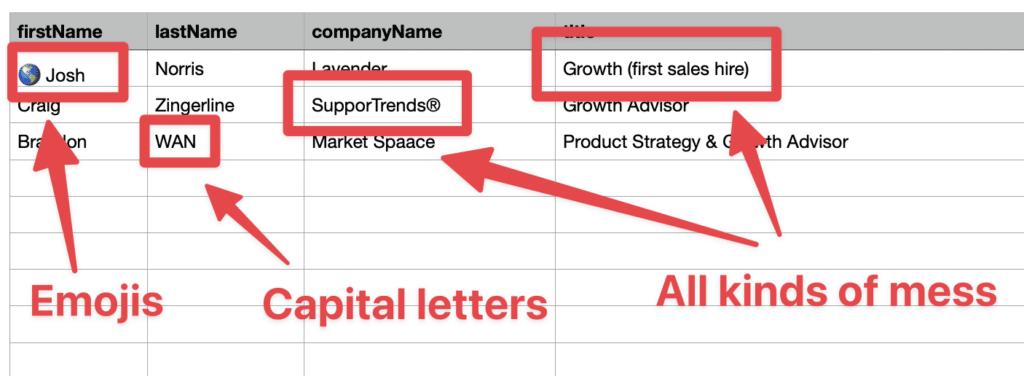
Данные в LinkedIn не являются чистыми.
Очистка данных из экспорта Sales Navigator может занять несколько часов, если делать это вручную.
Надеюсь, алгоритм очистки Evaboot сделает всю эту работу за вас, выполнив очистку автоматически:
Никто не хочет тратить часы на очистку файлов Excel. Лучше пусть эту скучную работу выполняют роботы.
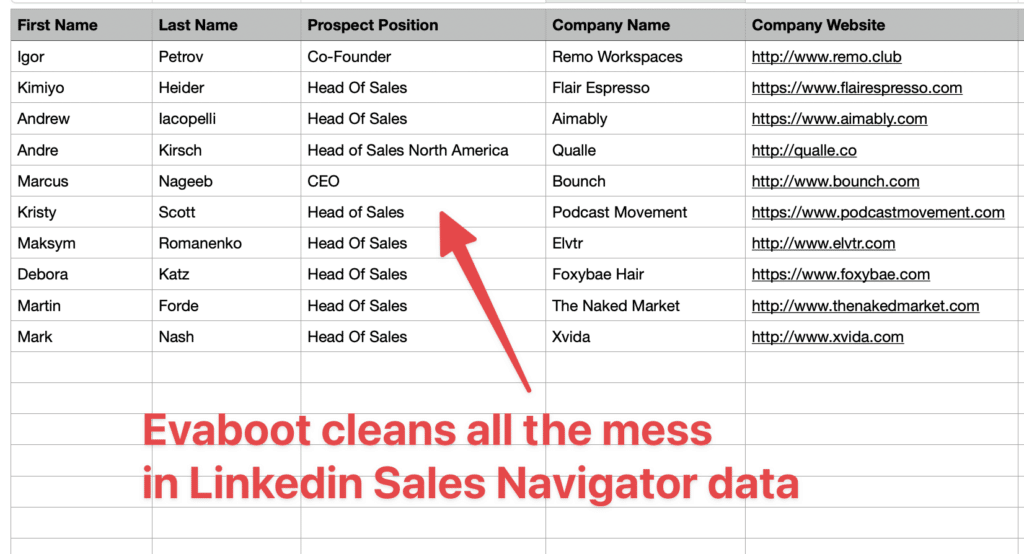
В результатах поиска LinkedIn Sales Navigator часто встречаются ложные срабатывания.
Даже если вы используете сверхточные поисковые операторы LinkedIn.

Вы часто будете находить ссылки, которые не соответствуют фильтрам поиска, выбранным в поисковой системе Sales Navigator.
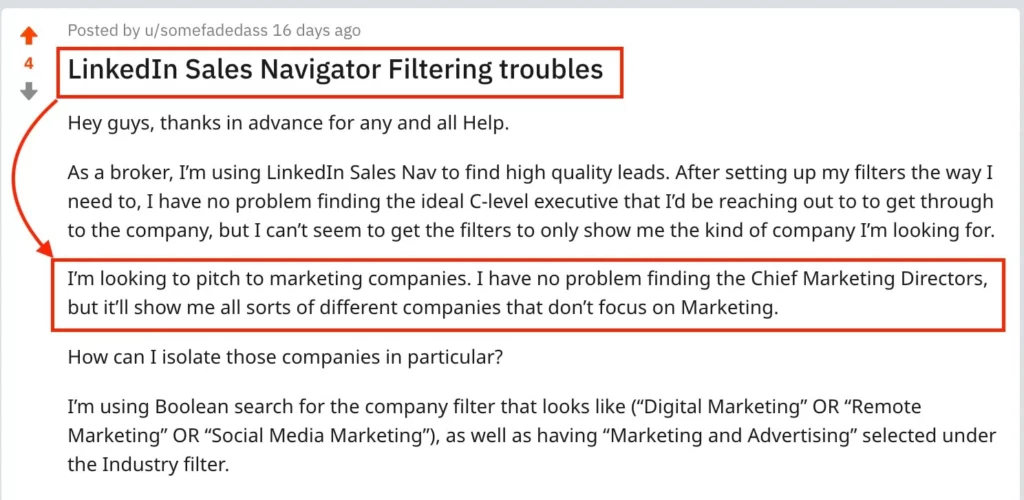
Именно поэтому многие люди тратят часы на то, чтобы перепроверить результаты поиска вручную. Это мучительная задача, но это не проблема.
Evaboot – самый умный scraperSales Navigator, потому что наш алгоритм дважды проверяет ваши лиды, чтобы убедиться, что они соответствуют выбранным вами фильтрам поиска.
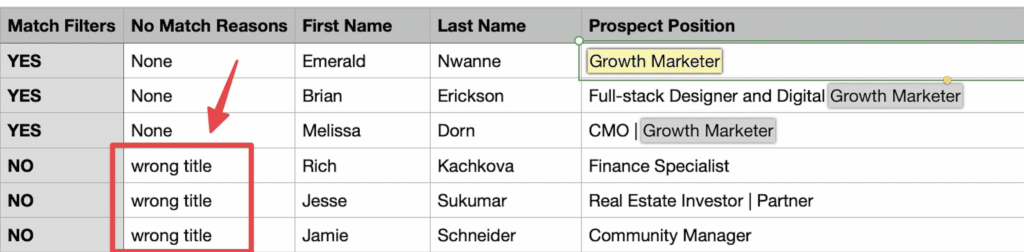
В этом экспорте есть колонка под названием “Причины отсутствия совпадений” В этой колонке указано, действительно ли ваши лиды соответствуют фильтрам поиска.
Если нет, мы объясним, почему. В этом примере у зацепок неправильное название. Первоначальный поиск был направлен на маркетологов роста.
Если вы хотите узнать, как уменьшить количество ложных срабатываний при поиске в Sales Navigator, воспользуйтесь нашим полным руководством по Sales Navigator.
Вы не можете экспортировать списки учетных записей из LinkedIn Sales Navigator, но вы можете воспользоваться таким скрепером LinkedIn, как Evaboot. Загрузите расширение Evaboot Chrome, перейдите к списку аккаунтов или поиску и нажмите кнопку “Экспортировать с помощью Evaboot”.
Вот как это будет выглядеть для списков аккаунтов.
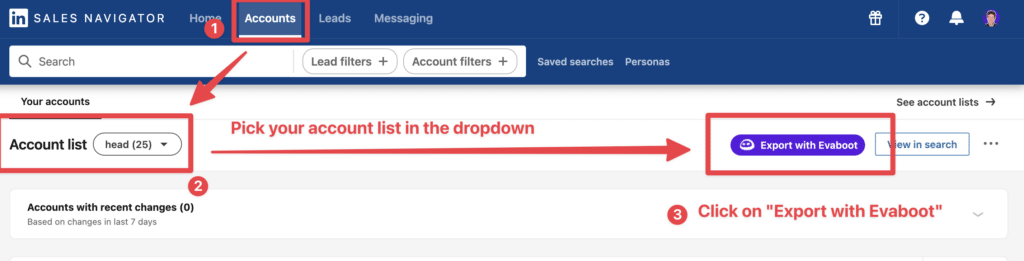
А вот так это будет выглядеть для поиска учетных записей.
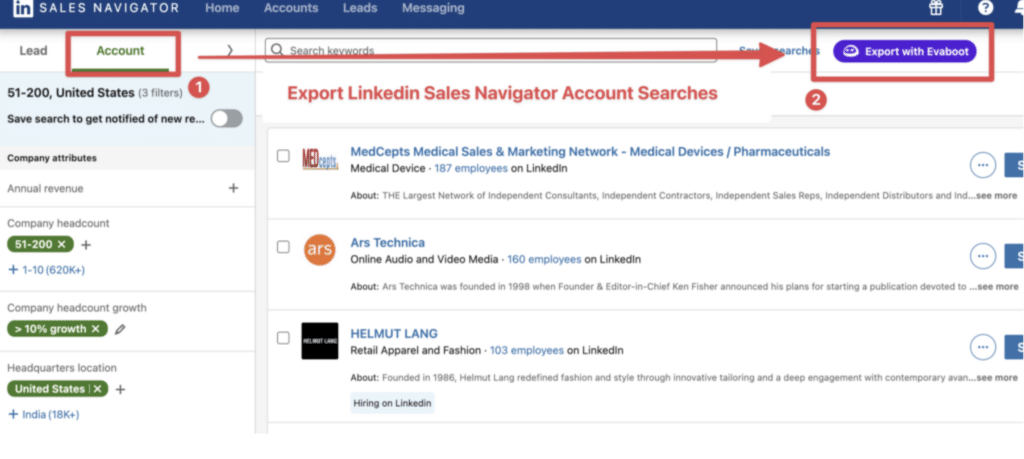
При экспорте списков счетов из Sales Navigator с помощью Evaboot вы получите следующее:
Алгоритмы очистки и фильтрации Evaboot также очищают ифильтруют все эти данные.
4 точки данных, которые вы можете экспортировать из LinkedIn Sales Navigator:
Когда Evaboot извлекает списки лидов из Sales Navigator, он экспортирует тонну информации о лидах. Чем больше информации вы получите, тем эффективнее будет стратегия работы с клиентами в LinkedIn.

Каждый раз, когда вы экспортируете списки с помощью Evaboot, вы получаете следующее:
Вы можете использовать все эти данные для создания полного профиля ваших потенциальных клиентов в CRM или для кампаний по рассылке холодных писем или поиску в LinkedIn.
Знать, являются ли ваши потенциальные пользователи открытыми профилями, полезно, поскольку в этом случае вы отправляете им бесплатные Inmail.
Подробнее об этом в этом видео:
В отличие от многих инструментов scraping, Evaboot извлекает не только информацию о профиле LinkedIn. Мы также экспортируем все данные, доступные на странице компании, для всех лидов.
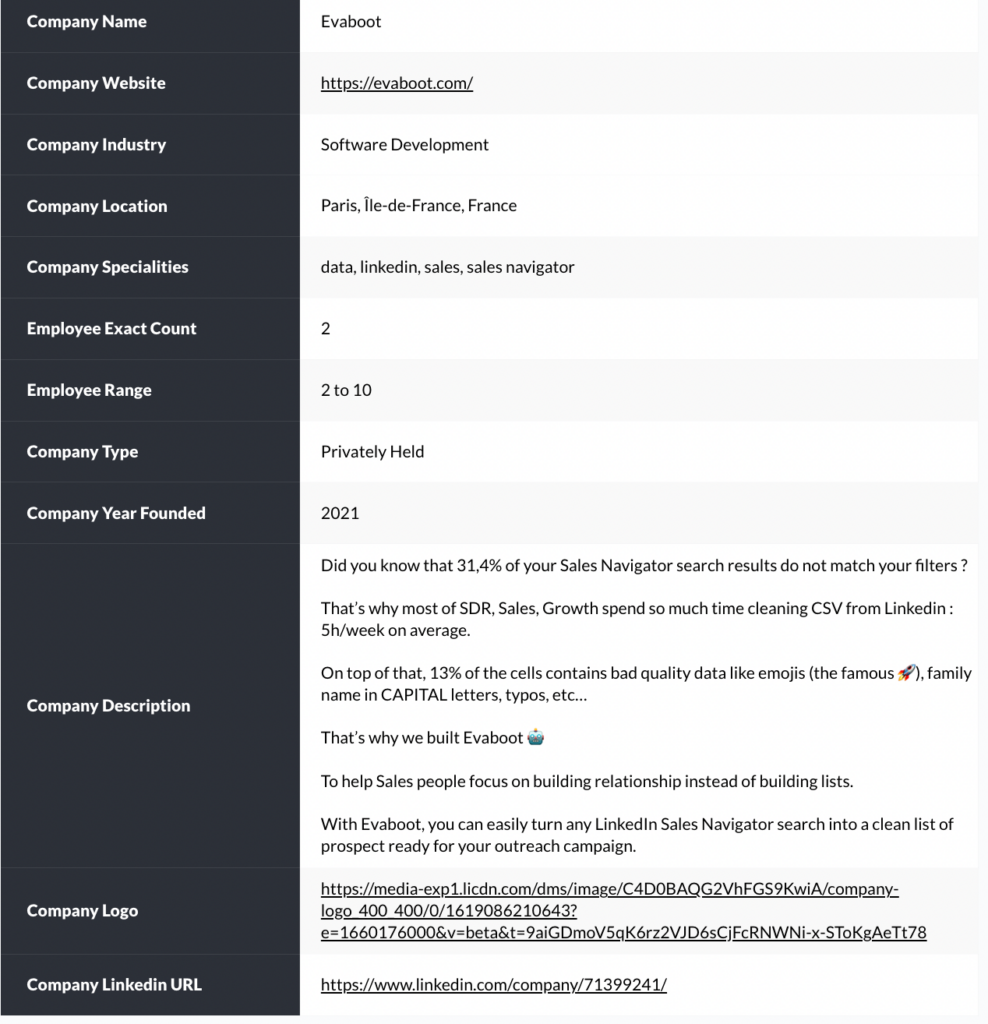
Сюда входят:
Получив все эти данныеLinkedIn, вы можете открыть файлы Excel или импортировать их в Google Sheets, чтобы поработать с ними.
Если вы хотите добавить профессиональные электронные письма в экспорт Sales Navigator, нажмите “С письмами” при запуске экспорта.
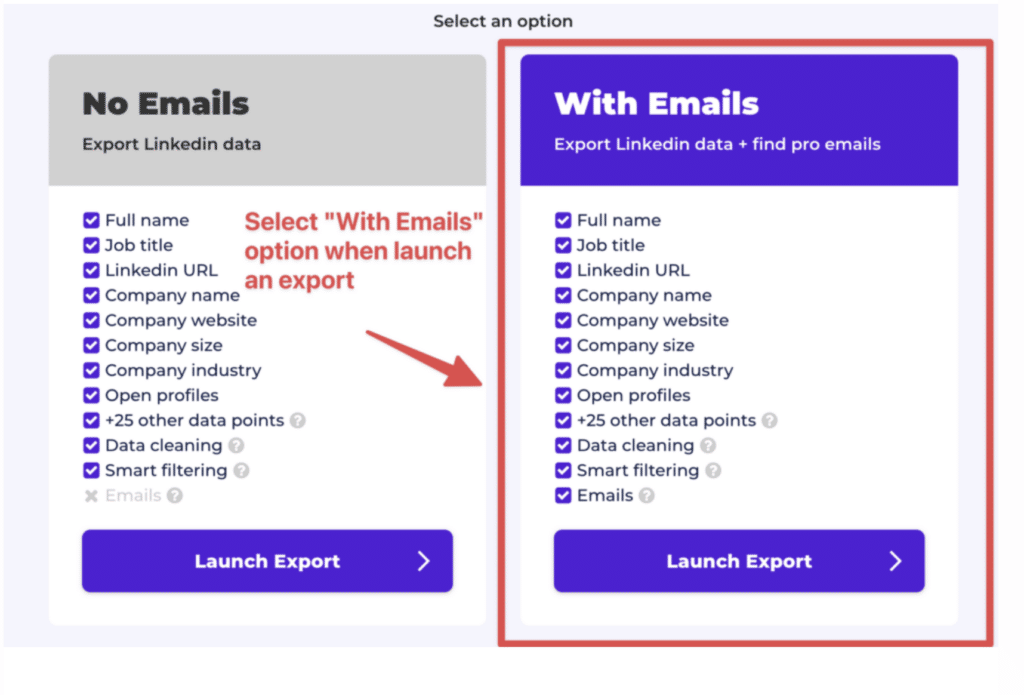
Вы также можете запустить обогащение электронной почты позже, нажав“Найти письма” на приборной панели Evaboot.

Через несколько минут электронные письма будут добавлены в ваш файл:
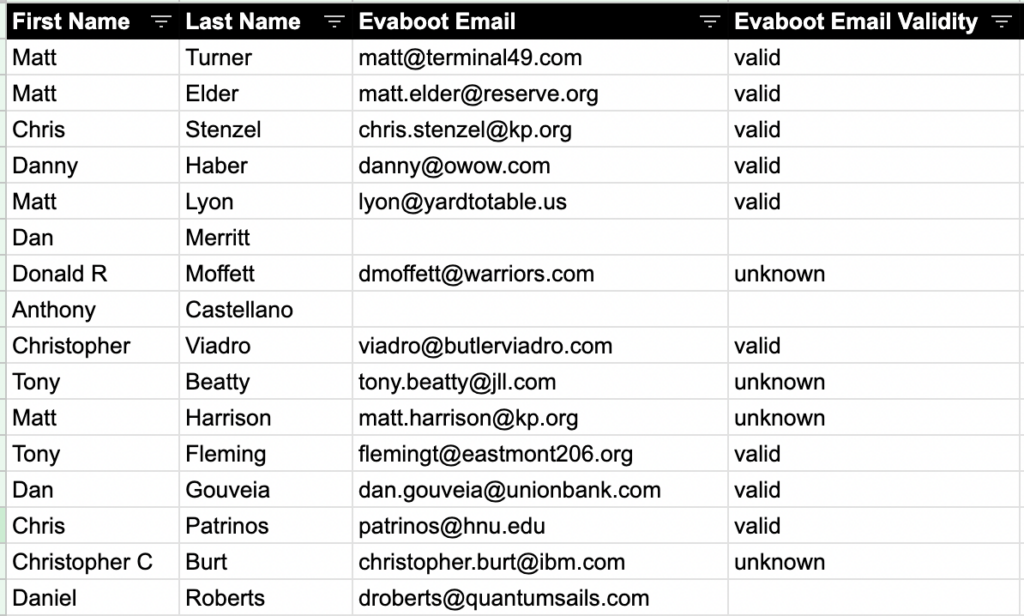
Некоторые профили LinkedIn содержат электронные письма, но это далеко не большинство. Для связей 1-й степени родства вы найдете электронную почту в профиле в 30 % случаев.
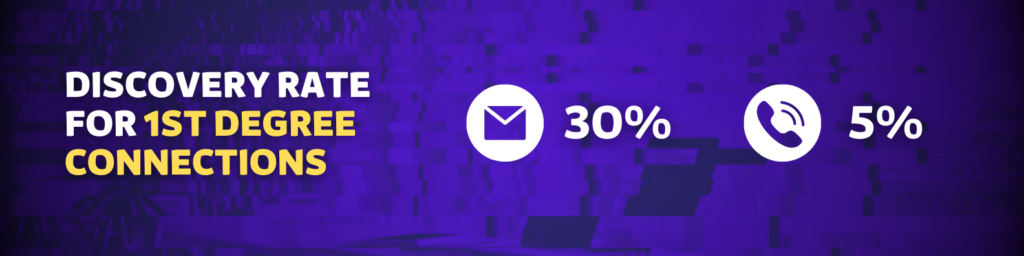
Для связей 2-й и 3-й степени это число снижается до 5 %.
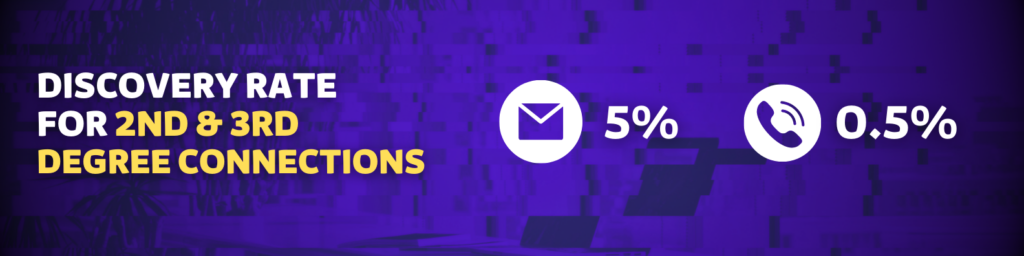
Вот почему для поиска электронной почты в LinkedIn нельзя полагаться только на scraping .
Чтобы получить электронные письма из LinkedIn Sales Navigator, Evaboot использует 3 различных метода:
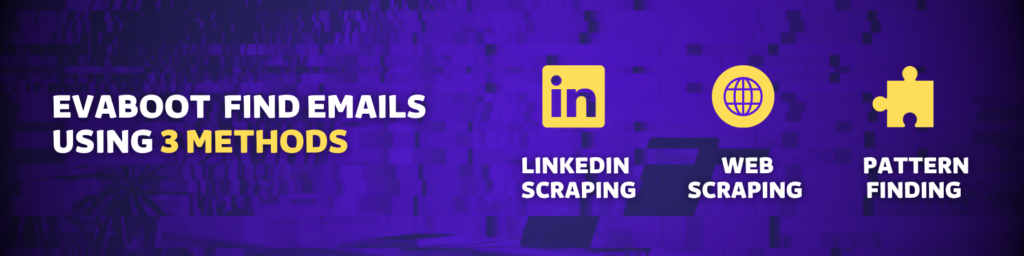
Чтобы оптимизировать эффективность любого средства поиска электронной почты, необходимо предоставить правильные данные.
Все программы поиска электронной почты запрашивают у вас три ключевые части информации, чтобы правильно выполнить свою работу:
Большинство людей не всегда указывают домен компании, но это огромная ошибка. Предоставление домена повышает вероятность обнаружения проверенной электронной почты на 10-20%!
Если вы не указываете веб-сайт напрямую, поисковик обратится к Google и попытается найти сайт за вас.
Если название компании, которое вы предоставите, будет специфическим (например, Welcome To The Jungle), поиск электронной почты не составит труда найти нужный сайт, потому что не так много компаний называются подобным образом.
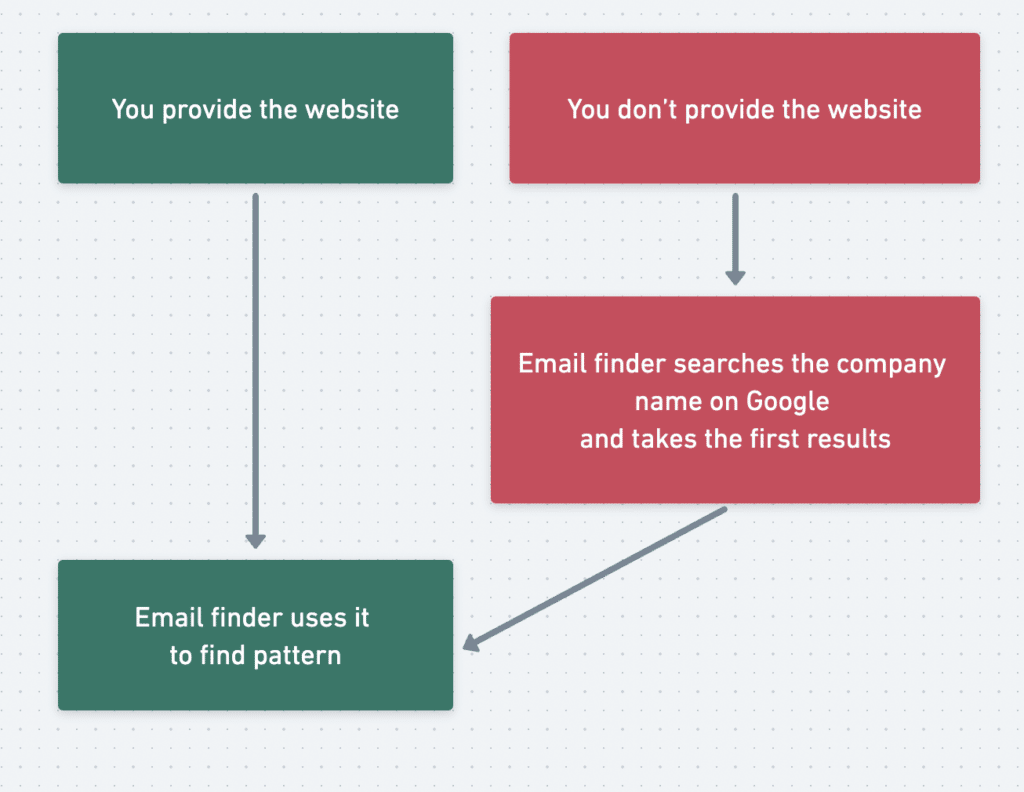
С другой стороны, если название компании общее, например ABC Digital Consulting, есть вероятность, что так называются многие компании, и для этого названия существуют десятки сайтов (.co, .com, .ai, .io и т. д.)
Система поиска электронных адресов не всегда найдет нужное доменное имя, и вы свяжетесь не с теми, кто вам нужен. Поэтому не забывайте всегда предоставлять сайты для поиска электронной почты.
Не стоит забывать, что вы можете сделать резерв и также найти URL LinkedIn из писем с помощью других инструментов.
Только 0,5 % пользователей LinkedIn решили поделиться своими номерами телефонов со связями 2-й и 3-й степени.
Это понятно, вы же не хотите, чтобы вас домогался по телефону какой-нибудь незнакомец?
Именно поэтому для поиска телефонных номеров в LinkedIn Sales Navigator необходимо использовать внешние базы данных.
После того как вы экспортируете список с помощью Evaboot, вы можете загрузить его в Datagma Bulk Phone Finder.
Подключитесь к Datagma и нажмите Поиск > Загрузка файлов > Только номера мобильных телефонов.
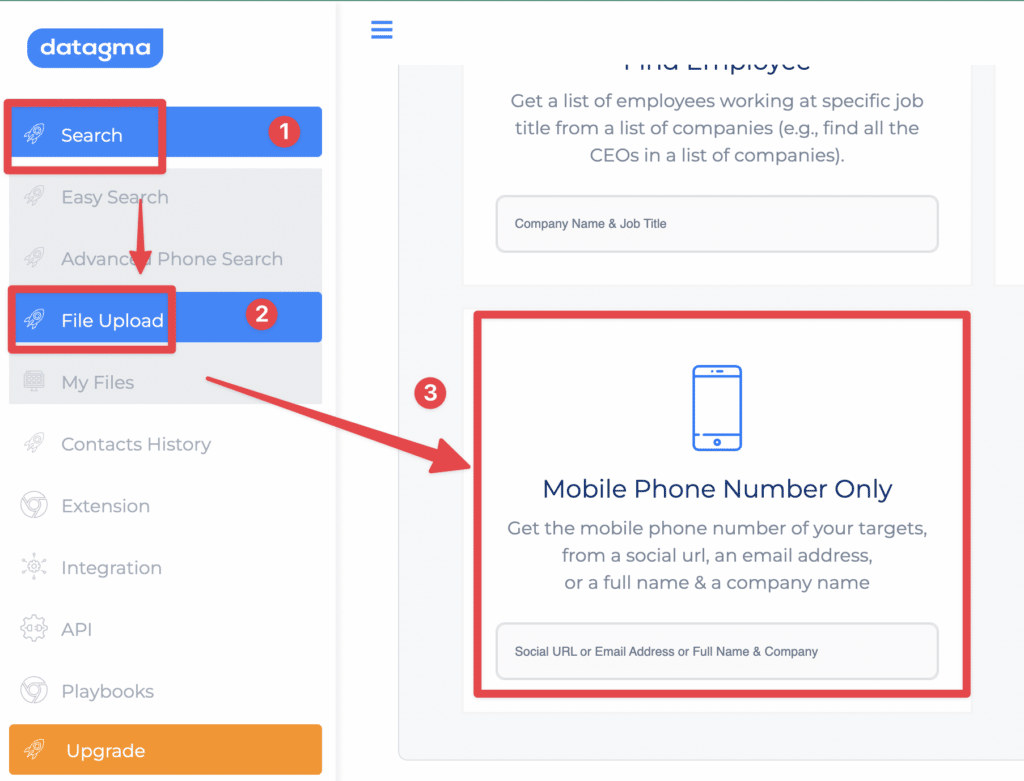
Появится шаг сопоставления столбцов:
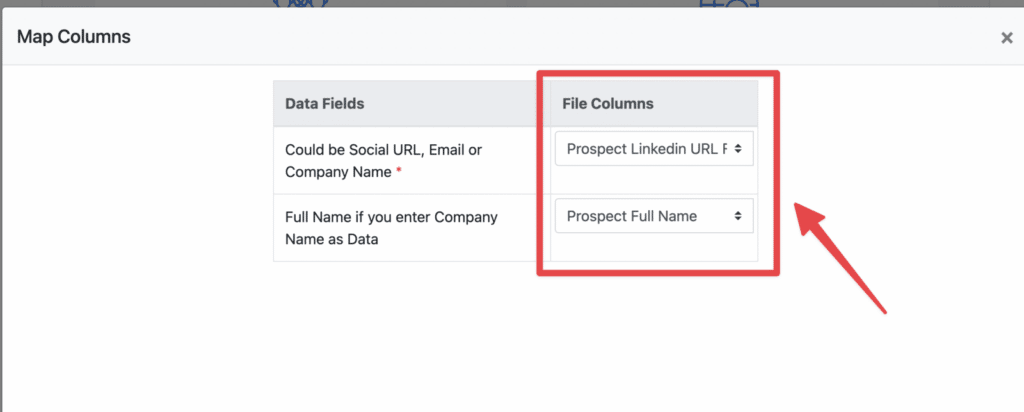
Дождитесь окончания обработки файла, и сотни телефонных номеров будут добавлены в ваш файл.
Вы будете платить за телефонные кредиты только тогда, когда Datagma найдет телефонный номер.
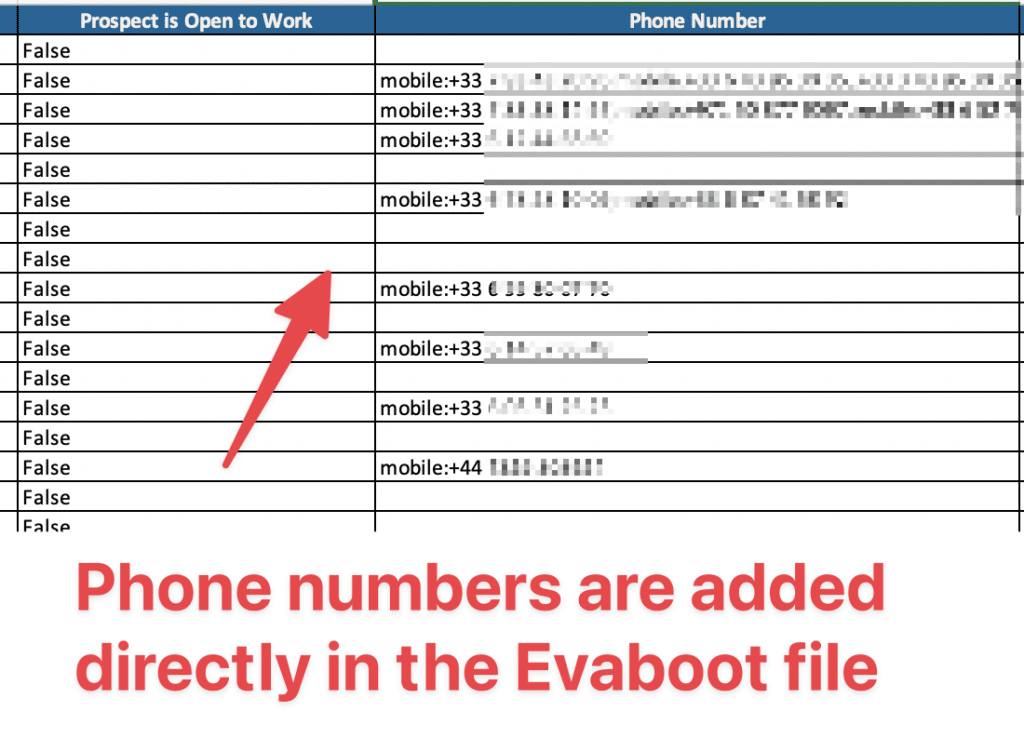
Вот и все. Вы создаете безупречный список потенциальных клиентов с телефонными номерами.
Существует два ограничения, о которых следует знать, когда вы экспортируете списки лидов из LinkedIn Sales Navigator:
Это ограничение существует потому, что LinkedIn показывает только 100 страниц из 25 результатов в Sales Navigator, а на каждой странице находится 25 потенциальных клиентов (25*100=2500).
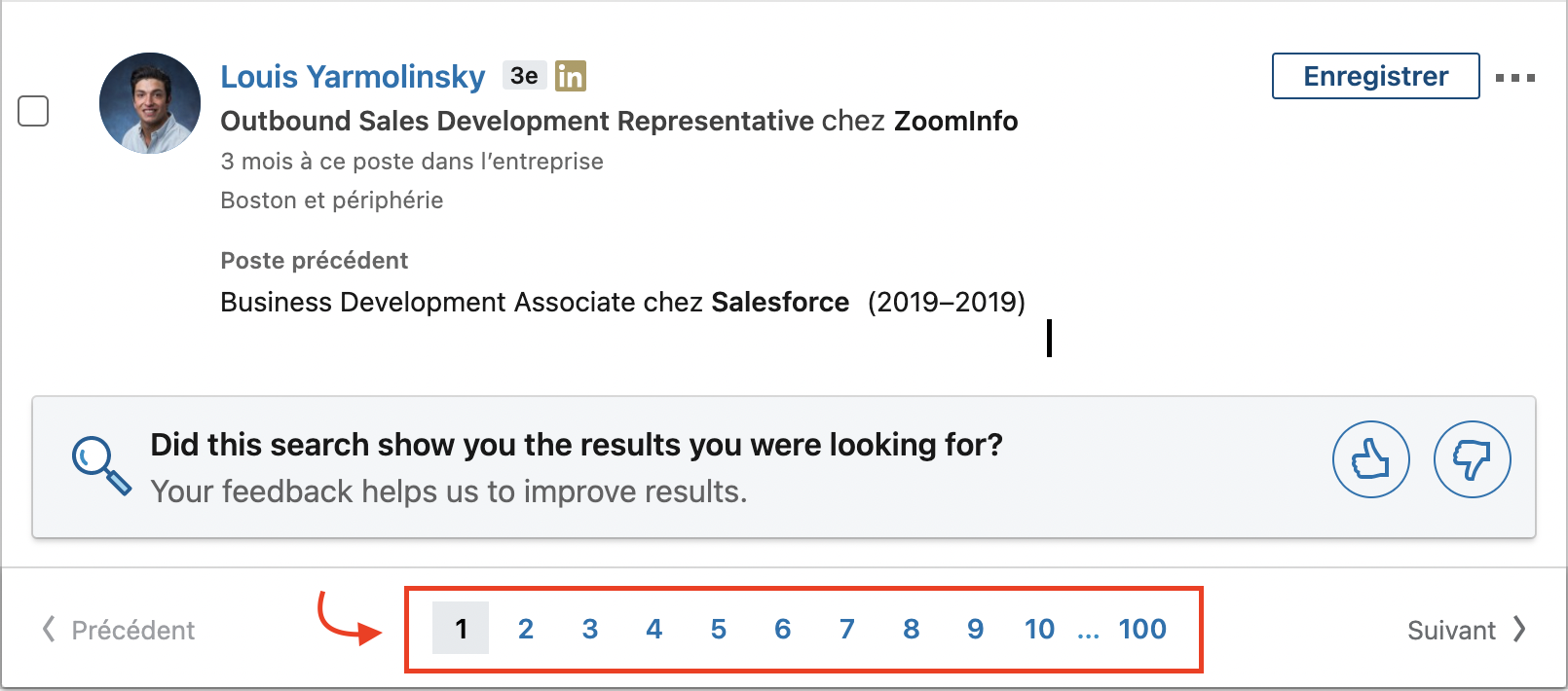
LinkedIn вводит это ограничение, чтобы защитить свою базу данных от злоумышленников, которые хотят извлечь все данные, доступные на LinkedIn.
Если в вашем поиске Sales Navigator более 2500 результатов, вам придется разбить его на несколько частей, используя различные фильтры поиска, чтобы получить доступ ко всем результатам.
Для этого можно использовать фильтры “Функция”, ” Стаж” и ” Отрасль “.
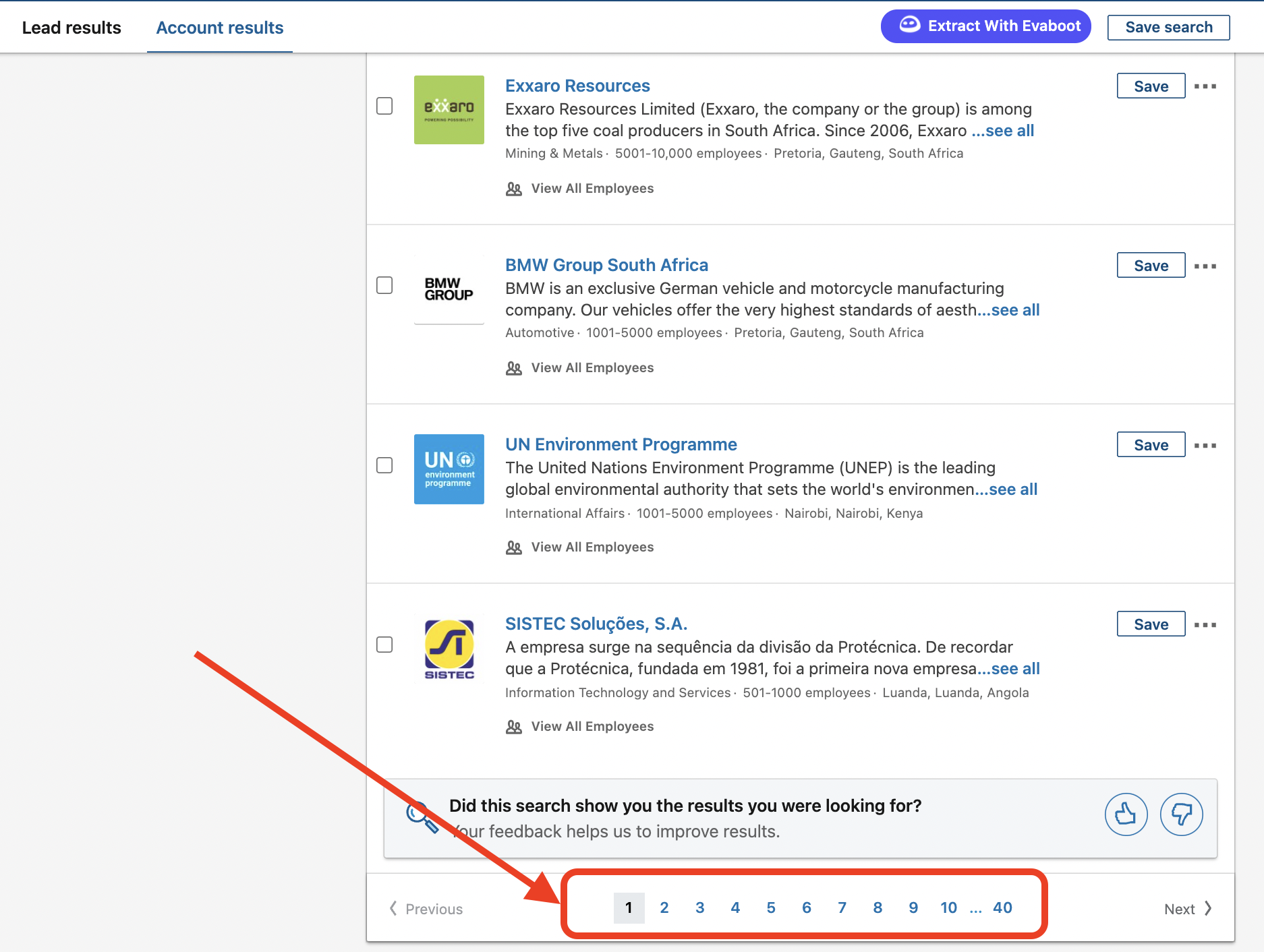
Для поиска по счету результаты ограничены 1000 счетов (40 страниц по 25 счетов в каждой).
Как вы знаете, LinkedIn не очень любит автоматизацию и ботов. Тем не менее, в LinkedIn не так много продавцов, которым они нужны.
Чтобы защитить свой аккаунт Sales Navigator, вы должны соблюдать правила. LinkedIn создал технические системы для защиты своей базы данных от злоумышленников.
Примечания
Будьте осторожны, если вы используете Evaboot + другой инструмент. Вы сможете экспортировать более 2,5 тыс. лидов, но это поставит под угрозу вашу учетную запись LinkedIn.
Многие мощные инструменты могут помочь вам экспортировать данные из Sales Navigator, но знаете ли вы, что вы также можете импортировать данные в Sales Navigator?
Это возможно, если у вас есть расширенный план LinkedIn Sales Navigator. Я объяснил все в этом видео:
LinkedIn Sales Navigator действительно имеет прямую интеграцию с CRM, такими как Hubspot и Salesforce.
Дело в том, что они доступны только владельцам аккаунтов Sales Navigator Advanced Plus.
Эта лицензия не имеет публичных цен. Чтобы подписаться на нее, необходимо обратиться в отдел продаж Linkedin.
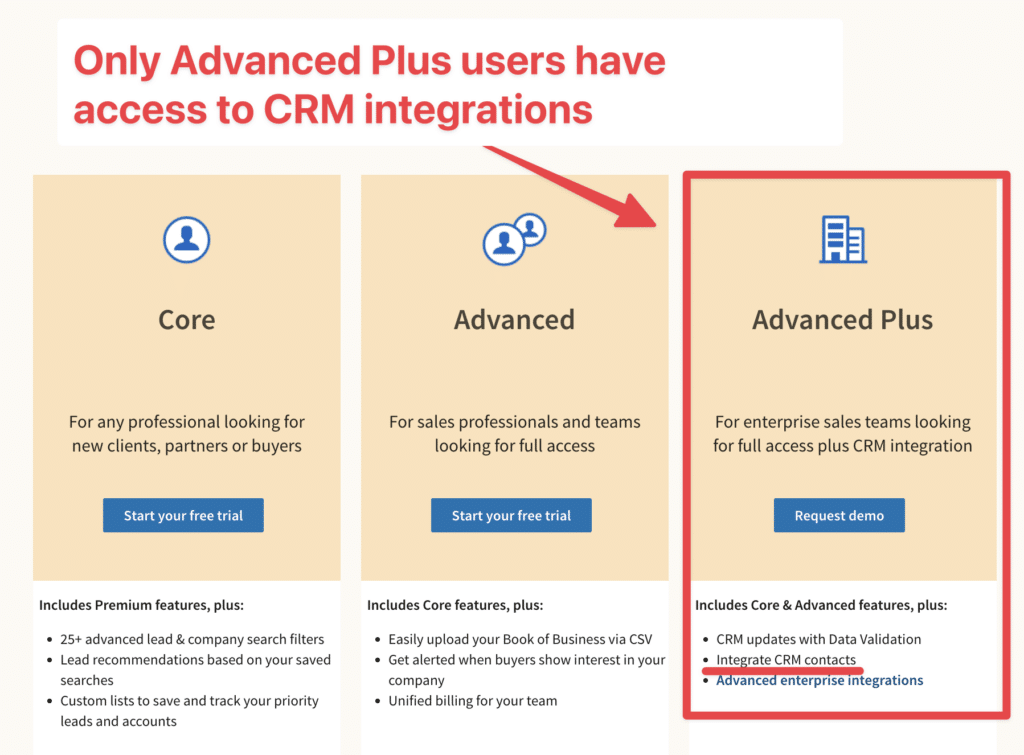
Итак, если импорт потенциальных клиентов в вашу CRM является частью вашего процесса лид-гена, у вас есть 2 варианта.
Если у вас большой бюджет, купите подписку Sales Navigator Advanced Plus.
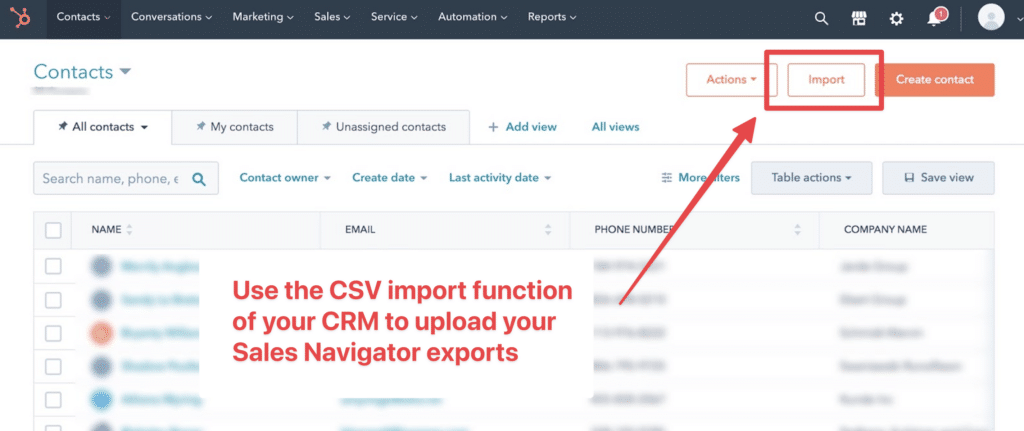
Если вы не хотите подписываться на эту опцию, вы все равно можете экспортировать лиды с помощью Evaboot, а затем использовать функцию импорта CSV для импорта извлеченного файла.
Большинство CRM, включая Hubspot, Salesforce и Pipedrive, предлагают такую возможность.
Если у вас нет списков лидов или аккаунтов для экспорта, позвольте мне показать вам, как создать целевой список потенциальных клиентов за 5 шагов:
Первый шаг к созданию списка потенциальных клиентов – это выявление и определение профиля идеального клиента(ICP) и персоны покупателя.
ICP описывает тип компании, которая лучше всего подходит для вашего продукта или услуги.
Персона покупателя – это полувымышленное представление отдельных лиц, принимающих решения в ваших целевых компаниях.
![5 Steps To Build A Sales Prospecting List In 2024 [+Tools] 4 icp vs buyer personae](https://evaboot.com/wp-content/uploads/2023/11/icp-vs-buyer-personae-1024x256.png)
Создав ICP и персоны покупателей, вы сможете сузить целевой рынок и сосредоточиться на наиболее подходящих и квалифицированных клиентах.
Чтобы создать ICP, необходимо учесть такие факторы и демографические характеристики, как:
![5 Steps To Build A Sales Prospecting List In 2024 [+Tools] 5 build your icp prospecting list](https://evaboot.com/wp-content/uploads/2023/11/build-your-icp-prospecting-list-1024x256.png)
Чтобы создать персону покупателя, необходимо учесть такие факторы, как:
![5 Steps To Build A Sales Prospecting List In 2024 [+Tools] 6 build your buyer personae prospecting list](https://evaboot.com/wp-content/uploads/2023/11/build-your-buyer-personae-prospecting-list-1024x256.png)
Вы можете легко создать персоны покупателей с помощью таких онлайн-инструментов, как HubSpot’s Make My Persona или Xtensio’s User Persona Creator.
Вы также можете использовать опросы, интервью или социальные сети, чтобы собрать данные о потенциальных покупателях и получить информацию от существующих клиентов или списков контактов.
![5 Steps To Build A Sales Prospecting List In 2024 [+Tools] 7 hubspot make my personae](https://evaboot.com/wp-content/uploads/2023/11/hubspot-make-my-personae-1024x573.png)
Чтобы выполнить эти шаги, вы должны четко понимать , что именно вы пытаетесь продать.
Как продавец, вы должны понимать:
Понимание вашего уникального ценностного предложения позволит вам определить, какие клиенты получат выгоду от вашего продукта или услуги.
После того как ICP и персоны покупателей четко определены, вы можете искать их с помощью LinkedIn Sales Navigator.
LinkedIn Sales Navigator – это мощный инструмент для продавцов, позволяющий быстро и легко находить потенциальных клиентов и устанавливать с ними контакты.
С помощью Sales Navigator торговые представители могут получить доступ к обширной базе данных потенциальных клиентов, включая подробную информацию об их должностях, размере компании, отрасли и многом другом.

Первым шагом будет составление списка компаний, соответствующих вашему профилю идеального клиента.
Для этого можно воспользоваться фильтрами поиска по учетным записям:
Вы можете использовать и другие фильтры, чтобы найти компании, которые станут идеальными клиентами для вашего бизнеса.

Пришло время сохранить все эти компании в списке:
![5 Steps To Build A Sales Prospecting List In 2024 [+Tools] 10 build company prospect list](https://evaboot.com/wp-content/uploads/2023/11/build-company-prospect-list-1024x596.png)
Теперь давайте найдем ваши персоны покупателей в этих компаниях ICP.
Справа появятся все люди, работающие в этих компаниях.
![5 Steps To Build A Sales Prospecting List In 2024 [+Tools] 11 find buyer personae linkedin sales navigator](https://evaboot.com/wp-content/uploads/2023/11/find-buyer-personae-linkedin-sales-navigator-1024x555.png)
Очевидно, что мы не хотим обращаться ко всем подряд. Мы должны найти нашу покупательскую персону в этом списке.
Для этого мы будем использовать такие фильтры, как
![5 Steps To Build A Sales Prospecting List In 2024 [+Tools] 12 build list of qualified prospect linkedin sales navigator](https://evaboot.com/wp-content/uploads/2023/11/build-list-of-qualified-prospect-linkedin-sales-navigator-1024x555.png)
Здесь я добавил “CEO” к фильтру по названию должности, и LinkedIn выдал мне всех CEO компаний из моего списка.
Это простой и эффективный способ быстро найти нужную покупательскую персону в компаниях ICP.
![5 Steps To Build A Sales Prospecting List In 2024 [+Tools] 13 prospect list building autopilot](https://evaboot.com/wp-content/uploads/2023/11/prospect-list-building-autopilot-1024x677.png)
Когда вы будете довольны поиском, вы можете даже сохранить его. LinkedIn будет еженедельно оповещать о новых результатах, соответствующих критериям поиска.
После того как вы получили списки потенциальных клиентов и экспортировали их с помощью Evaboot, как я уже показывал вам ранее, пришло время сохранить их где-нибудь.
Для этого вы можете использовать CRM, например:
Pipedrive хорошо подходит, если вы только начинаете работать.
Если у вас небольшая команда маркетологов, вы можете выбрать Hubspot.
Если вы – предприятие с очень большим отделом продаж, вы можете выбрать Salesforce.
![5 Steps To Build A Sales Prospecting List In 2024 [+Tools] 18 crm for prospect lists](https://evaboot.com/wp-content/uploads/2023/11/crm-for-prospect-lists-1024x256.png)
После того как ваши лиды будут загружены в CRM, вы можете начать проводить ручную работу с ними и отслеживать взаимодействие с ними, делая заметки.
Если вы хотите сэкономить время, вы также можете использовать инструменты автоматизации электронной почты и LinkedIn, такие как:
Они позволяют автоматизировать рассылку сообщений по электронной почте и LinkedIn , а также последующие действия, чтобы вы могли сосредоточиться на построении отношений с людьми, которые вам ответили.
![5 Steps To Build A Sales Prospecting List In 2024 [+Tools] 19 upload sales prospecting list to outreach tools](https://evaboot.com/wp-content/uploads/2023/11/upload-sales-prospecting-list-to-outreach-tools-1024x256.png)
Поскольку у вашего списка потенциальных клиентов есть профили LinkedIn и электронная почта, используйте оба канала для связи с вашими потенциальными клиентами.
Вот видео, показывающее, как использовать LaGrowthMachine для работы с вашими потенциальными клиентами.
Экспорт лидов из LinkedIn Sales Navigator в Excel не обязательно должен быть сложной задачей.
С помощью правильных инструментов и методов scraping вы сможете эффективно управлять данными, интегрировать их с CRM и улучшить стратегии работы с клиентами.
Следуя шагам, описанным в этом руководстве, вы добьетесь максимального эффекта от привлечения потенциальных клиентов из LinkedIn.
Некоторые инструменты обычно предлагают бесплатные пробные версии или ограниченные бесплатные услуги. Однако для полноценного экспорта обычно требуется подписка или покупка.
Чтобы экспортировать лиды из Sales Navigator в Excel, воспользуйтесь сторонним расширением для Chrome, например Evaboot. Этот инструмент автоматизирует процесс извлечения данных и сэкономит ваше время.
Чтобы соскрести данные из LinkedIn Sales Navigator, используйте расширение Evaboot для экспорта.
Чтобы эффективно извлекать данные из LinkedIn Sales Navigator, используйте инструмент экспорта Evaboot.
Evaboot упрощает и автоматизирует процесс извлечения данных, экономя время и обеспечивая точность.
В отличие от других инструментов, Evaboot предлагает функцию экспорта одним щелчком мыши, что делает сбор данных легким, корректным и чистым.